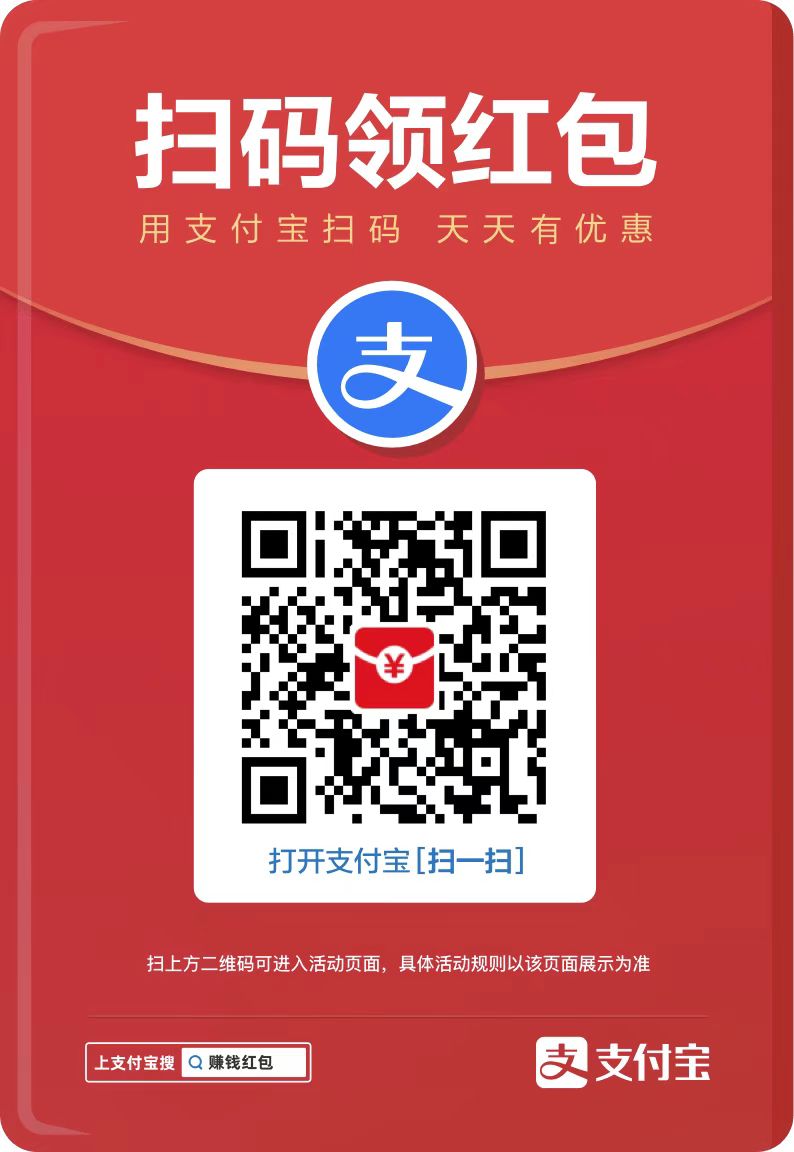芦笋录屏软件是一款高效便捷的屏幕录制软件,集成视频录制、编辑与分享功能于一体,全面满足用户的使用需求。芦笋录屏软件支持多种格式导出,满足不同平台需求,也支持用户一键分享至社交媒体或云端存储,让分享变得更加简单快捷,适用于教学演示、会议记录、游戏直播等多种场景。
软件功能
快速录制人像、屏幕
芦笋支持同时录制人像、声音、屏幕。
自由调整画面位置大小。
美颜加持,呈现完美人像。
一键分享、花样互动
完成录制,一键复制链接,即可分享到任何地方。
随处观看,随时互动,在芦笋视频时间轴“帧”时评论。
适用场景
教师
录制人像和屏幕,画笔标注课程重点。
一键分享视频链接,随时观看和回放。
打造专题系列学习立即体验。
销售/售后
录屏讲解演示文稿、产品或网站。
通过高级报表掌握观看人数和时长。
提升潜在客户转化,解决客户对产品的操作等答疑立即体验。
互联网
同步项目进展,数据报告,产品bug。
减少不必要的会议,实现高效沟通。
将产品讲解,项目复盘培训等沉淀到视频知识库立即体验。
游戏
无需下载,一键开启在线高清录屏。
在线剪辑,快速剪出您的高光时刻。
视频评论互动,打造游戏兴趣私密圈。
安装教程
在系统之家下载最新安装包,按提示安装。
常见问题
摄像头打不开怎么办?
检查电脑摄像头是否有物理开关,如摄像头在键盘上。
选择其他摄像头列表里的其他选项,看是否能正常显示。
若仍无法显示,可使用电脑微信的视频通话功能,检查摄像头是否正常。
若微信能启动摄像头,可能摄像头被其他应用占用。可尝试重启电脑,再次打开芦笋录屏。
若摄像头仍无法使用,请尝试更新摄像头驱动,或去找电脑售后维修。
本地的视频保存到哪里了?
目前你的视频可以选择保存到本地,保存本地的路径支持你自定义,可查询上次视频保存位置:点击录制设置面板右上角头像 →下拉框点击设置→录制设置“本地保存路径”。
保存到提示本地失败怎么办?
如果你遇到提示保存本地失败,一般情况下是由于保存路径无法获取系统权限,请尝试:
将保存路径设置为保存到「桌面」。
检查并避免保存路径中有中文命名的文件。
若上述两种方法无法解决:尝试上传到云空间再下载。
提示保存失败的视频 - 切换保存地点为:“保存至云空间”,然后从「云空间」下载视频。